Dicas para iPhone
- 1. Converter vídeo para iPhone+
- 5. Outras dicas+
-
- 5.1 Aplicativos de Download de Vídeo para iPhone
- 5.2 Reproduzir Arquivos MTS no iPad/iPhone
- 5.3 Editar vídeos do YouTube no iPhone
- 5.4 Reproduzir Qualquer WMA no iPhone
- 5.5 Corrigir nenhum som no iPhone
- 5.8 Usar o recebimento de email no iPhone
- 5.10 Remover o som do vídeo do iPhone
- 5.11 gravar vídeos do YouTube no iPhone
- 5.12 gravação de tela no iPhone
- 5.13 Converter vídeo em áudio para iPhone
- 5.14 Gravar áudio no iPhone
- 5.16 Converter vídeo em foto ao vivo
- 5.17 Baixar arquivos MP3
- 5.18 Reproduzir filmes em DVD
Embora existam muitos formatos de arquivo de vídeo que o iPad / iPhone da Apple pode suportar, existem ainda mais formatos de arquivo que não podem ser suportados. Se você já tentou reproduzir arquivos MTS com iPad/iPhone, pode ter ficado desapontado ao saber que não funciona.
Mas você precisa saber que é fácil para você reproduzir qualquer vídeo que você deseja assistir em um iPad com um conversor de vídeo. Quando você sabe quais formatos de arquivo um iPad pode suportar, você pode facilmente converter seus arquivos para ele e torná-lo reproduzível em seu dispositivo. O iPad/iPhone pode suportar muitos dos formatos de vídeo comuns, incluindo , MOV, M4V, MP4, M-JPEG e MPEG-4. Os vídeos são reproduzidos no aplicativo de vídeos do iPad por padrão. Neste artigo, você aprenderá como converter MTS para formatos suportados pelo iPad/iPhone e transferi-los para o dispositivo para reprodução.
- Parte 1. Como Converter Arquivos MTS para iPad/iPhone para Fácil Reprodução
- Parte 2. Como Transferir Vídeos Convertidos para iPad/iPhone
Parte 1. Como Converter Arquivos MTS para iPad/iPhone para Fácil Reprodução
Se você tem um arquivo MTS que deseja assistir no seu iPad/iPhone, a opção que você tem é converter seus arquivos em algo que seja compatível com o iPad/iPhone. O Wondershare UniConverter é o melhor conversor de MTS para iPad/iPhone. Ele suporta mais de 1000 formatos de entrada e saída de vídeo. Além disso, tem predefinições personalizadas para iPad, iPhone e mais outros dispositivos. Sendo compatível nos sistemas Windows e Mac, você pode baixar e instalar o Wondershare UniConverter e seguir o guia passo a passo abaixo.
 Wondershare UniConverter - O Melhor Conversor MTS para iPad/iPhone
Wondershare UniConverter - O Melhor Conversor MTS para iPad/iPhone

- Converta facilmente MTS para formatos suportados por iPad/iPhone e reproduza sem problemas.
- Suporta mais de 1000 formatos de vídeo, incluindo MP4, MOV, MKV, AVBI, WMV, FLV, 3GP, etc.
- Suporta mais de 1000 formatos de vídeo, incluindo MP4, MOV, MKV, AVBI, WMV, FLV, 3GP, etc.
- Edite vídeos M2TS cortando partes indesejadas, reduzindo a duração do vídeo, girando e invertendo, aplicando efeitos, etc.
- Transfira os vídeos MTS convertidos para dispositivos externos facilmente por meio de um cabo USB.
- Caixa de ferramentas multifuncional: corrige metadados de mídia, gravador de tela, criador de GIF, conversor de CD etc.
- SO compatível: Mac OS 10.15 (Catalina), 10.14, 10.13, 10.12, 10.11, 10.10, 10.9, 10.8, 10.7, 10.6, Windows 10/8/7/2003 / Vista / XP.
Etapas para Converter MTS para iPad/iPhone no Windows/Mac
Etapa 1 Importar arquivo MTS.
Depois de baixar e instalar o Wondershare UniConverter em seu PC / Mac, execute o programa e ele será aberto, exibindo a guia Conversor de Vídeo > Conversão por padrão. Clique no botão  para localizar a pasta onde está o arquivo que pretende adicionar. Em alternativa pode simplesmente arrastar e largar o arquivo na tela do programa.
para localizar a pasta onde está o arquivo que pretende adicionar. Em alternativa pode simplesmente arrastar e largar o arquivo na tela do programa.

Etapa 2 Escolher formato iPad/iPhone.
A partir do formato MTS, você deseja converter seu arquivo para algo que possa ser reproduzido em seu iPad. Clique no ícone do triângulo invertido ao lado de Formato de Saída: para entrar na janela de formato de saída, clique em Dispositivo > Apple e selecione iPad ou iPhone como formato de saída, você pode escolher MOV, M4V, MP4 ou MPEG-4 conforme necessário.
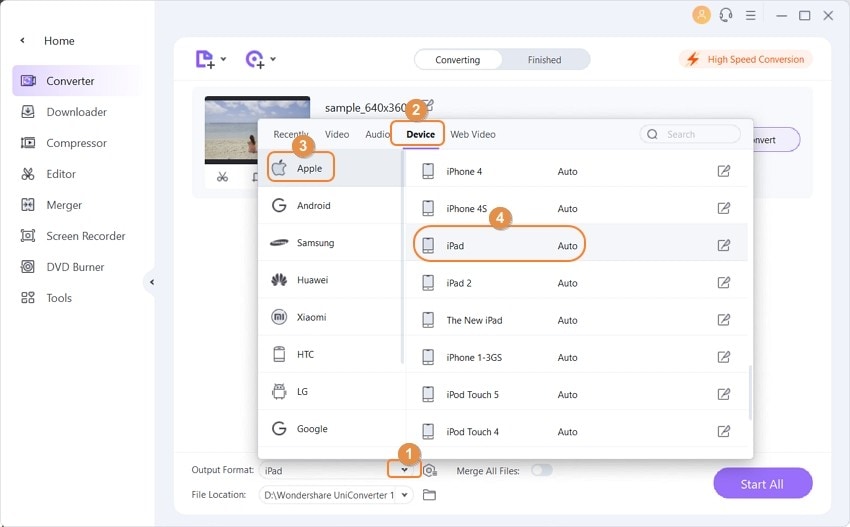
Etapa 3 Converter MTS para iPad/iPhone.
Depois de escolher o formato de destino, você está pronto para converter o arquivo, clique no botão Iniciar tudo no canto inferior direito da janela e a conversão de vídeo começará. Os arquivos convertidos podem ser encontrados na guia Concluído após a conclusão do processo rápido.
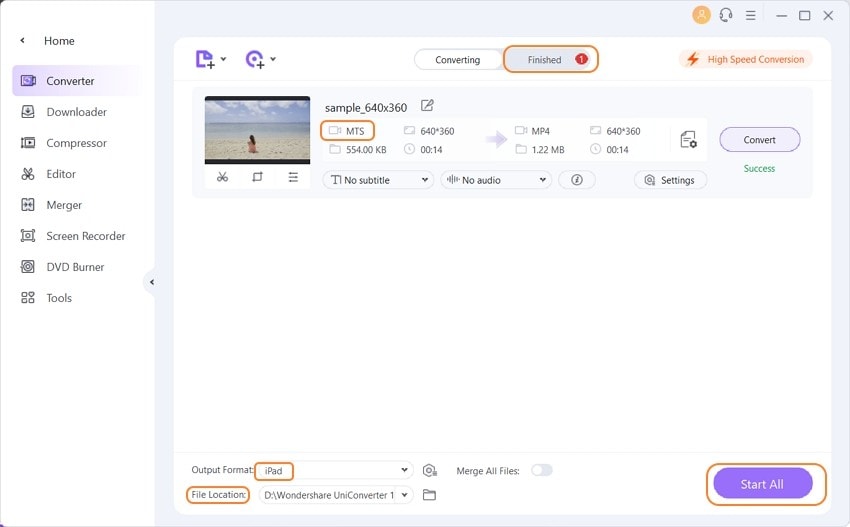
Parte 2. Como Transferir Vídeos Convertidos para iPad/iPhone
Agora que seus arquivos MTS foram convertidos, a próxima coisa que você precisa fazer é transferir os arquivo de vídeo para o seu iPad. Para fazer isso, siga as instruções fornecidas abaixo.
Etapa 1 Conecte seu iPad ao computador.
Conecte o iPad ao Mac através de um cabo USB. Será apresentada uma notificação para confiar no computador. Clique em Confiar para prosseguir.
Etapa 2 Importar vídeo para o iPad.
Vá para a guia Convertido e clique em Adicionar à lista de transferência, ao lado do arquivo convertido, para adicioná-lo à lista de Transferência. Em seguida, vá para a seção Transferir e clique no botão Transferir tudo para transferir o arquivo MTS convertido para o iPad. Você pode encontrar o arquivo transferido na janela do iTunes clicando em Navegadores de Mídia.

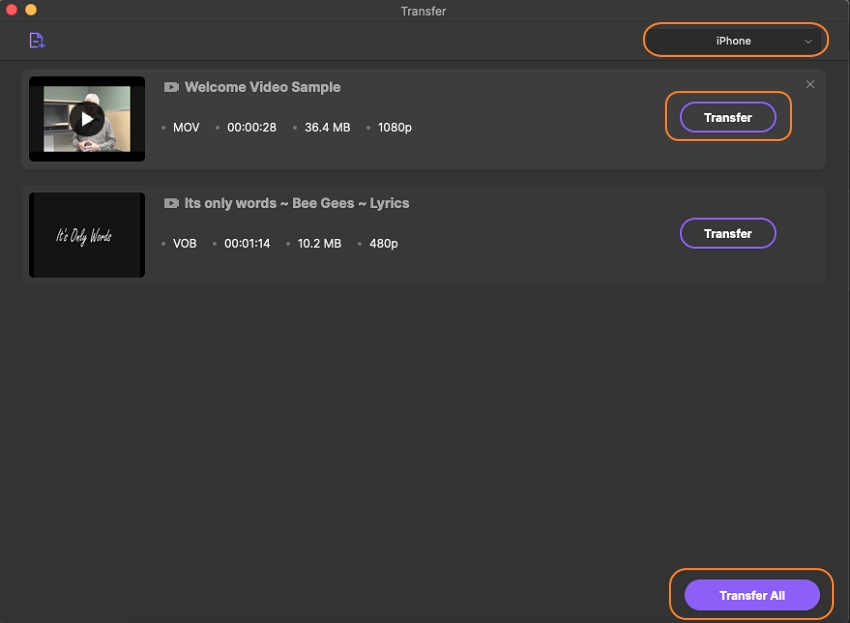

Dicas
Se quiser saber mais detalhes sobre como transferir os arquivos MTS convertidos para dispositivos Apple, você pode ir para Como transferir vídeos MTS convertidos para iPad / iPhone >> para saber mais.
O Wondershare UniConverter pode lidar com quase qualquer tipo de conversão que você tenha que fazer, seja para converter um MTS em um arquivo MOV ou para fazer um vídeo que seja compatível com o seu dispositivo móvel. Ele também oferece a capacidade de otimizar seus arquivos para compartilhamento em sites como Facebook, YouTube e Vimeo. Isso faz com que este software se destaque entre outros softwares de conversão de vídeo.
